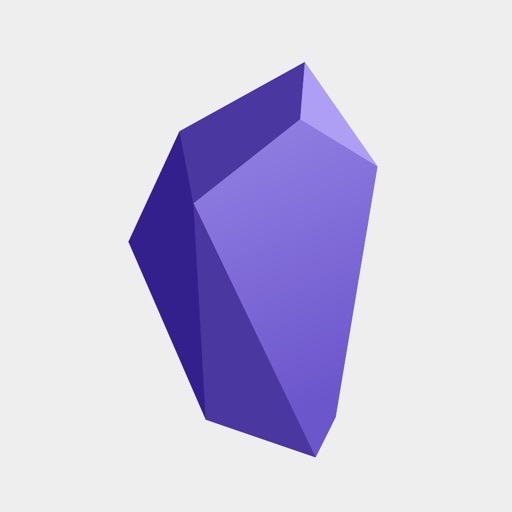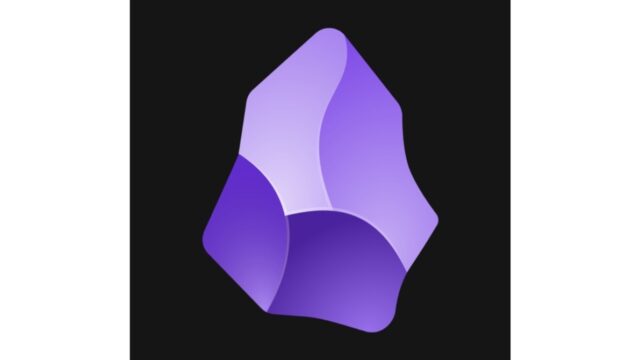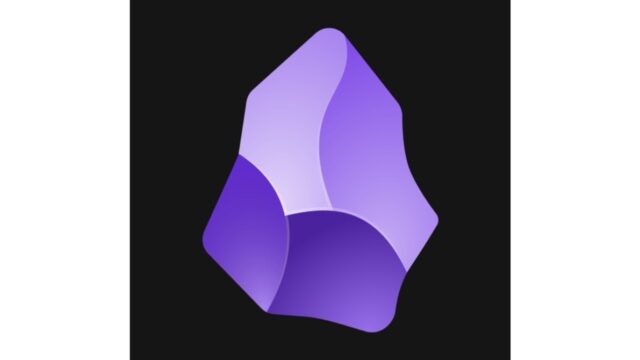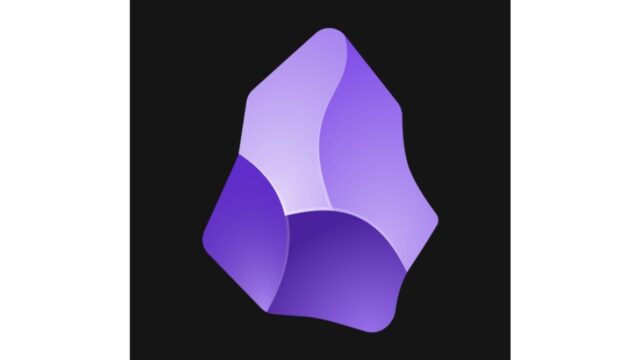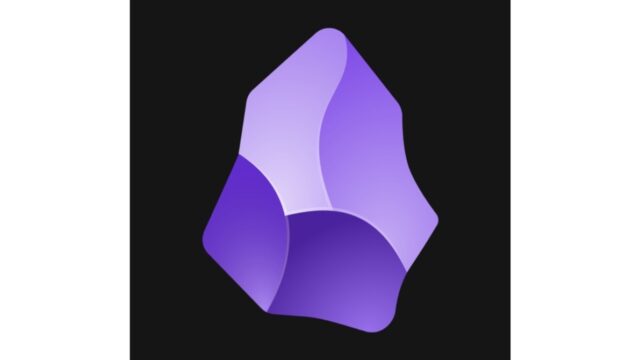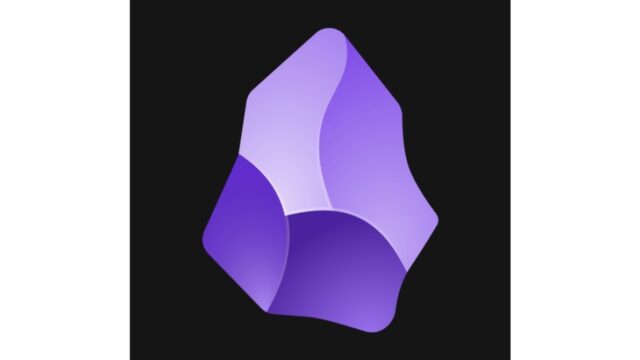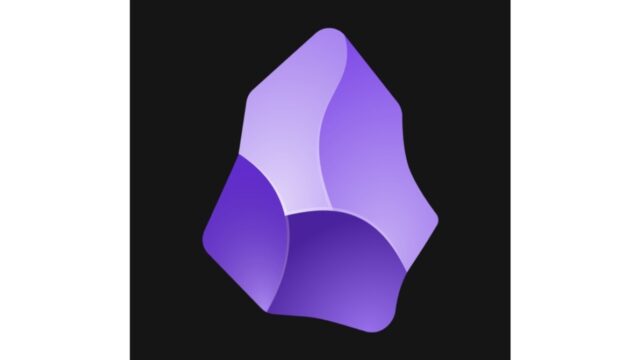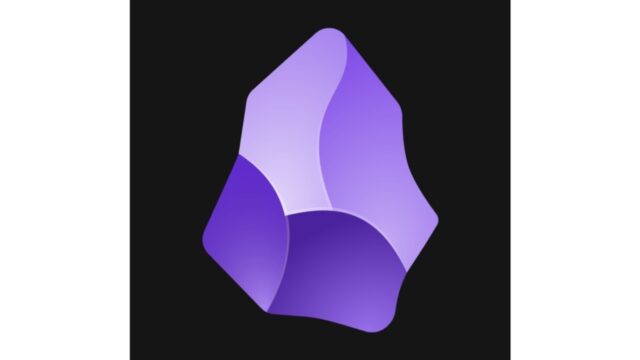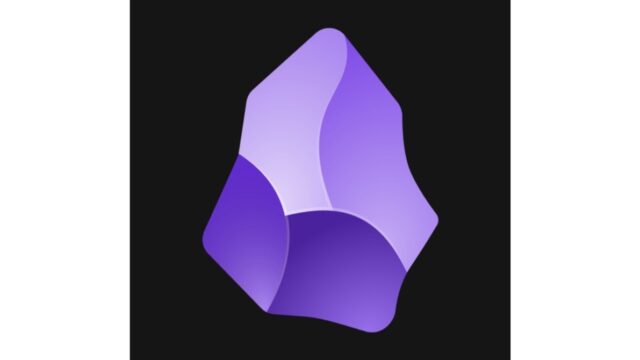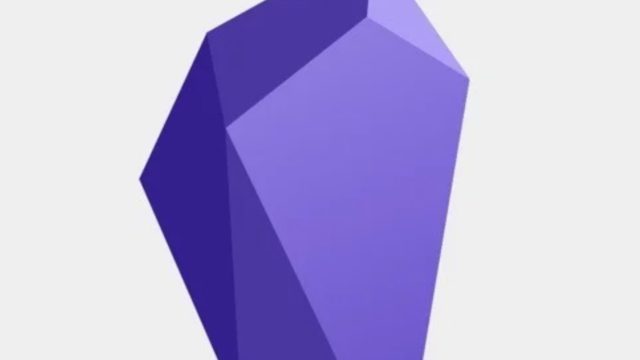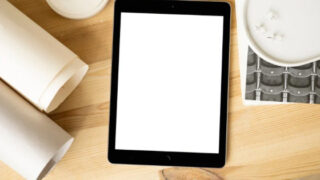Obsidianにたくさんノートを保存していると開きたいノートをすぐに探せなかったりします。
また、特にiPhone版ですが、例えば、検索機能やフォルダ移動など、特定の機能へアクセスする場合、手数が多くなることがあり面倒に感じます。
そこで、特定のノートや機能にアクセスしやすくする工夫をいろいろ試行錯誤しています。
ObsidianはURLスキームが使えます。
これを活用して、最近試しているのがこの方法。
ショートカットアプリで特定のノートやキーワード検索、タグ検索などにアクセスできるショートカットを作り、それをiPhoneやiPadのホーム画面に置く方法です。
こんな感じで2画面目に置いています。
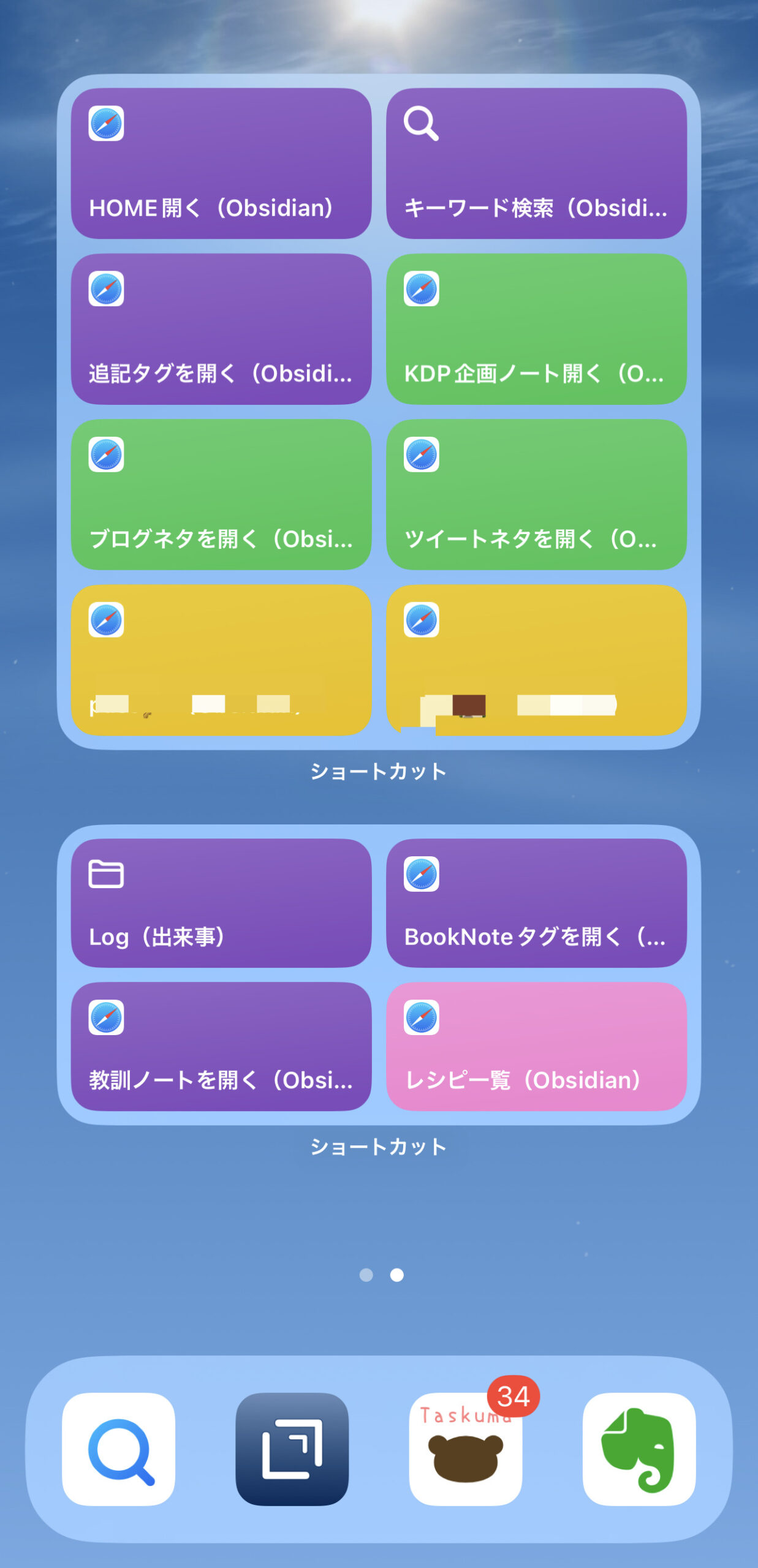
左列を上から説明。
- 「ホーム」というタイトルのノートを開く
- 「追記」というタグがついたノートを検索
- 「ブログネタ」というタグがついたノートを検索
- パスワード関係のノートを開く
- 覚えておきたい生活上のログを記したノートを開く
- 教訓ノートを開く
次に右列の上から説明。
- キーワード検索(キーワードを入力する画面になる)
- 「KDPの企画ノート」というタイトルのノートを表示
- 「ツイートネタ」というタグがついたノートを検索
- パスワード関係(家族分)のノートを開く
- 読書ノートにつけている「BookNote」というタグがついたノートを検索
- 料理のレシピ一覧のノートを表示(これだけ別のVault)
以上、よく開くノートや機能(検索関係)にアクセスできるようにしています。
まだ、この方法は試し中なので、この先使い続けるかはわかりませんが、私にとっては、こういった方法を考えるとき次の3つが大前提になります。
- 同期てきること(iPhone、iPad、Macで使えること)
- すぐ作れること(アクセスしたいノートを追加したいときすぐできること)
- 入れ替えが楽なこと(順番を簡単に変えたり入れ替えたりが楽なこと)
ちなみに、これとは別に特定のノートにアクセスしやすくする機能としてピン留めとスターがあります。
作成中(作業中)のノートはピン留めをしています。
スター機能は、端末間で同期しないので、今のところあまり使っていません。
この記事は以上です。
もし、少しでも参考になった内容があれば、下の「いいね」ボタンを押してください。励みになります!
このブログには、iPhone・iPad・Apple Watch、アプリ、Kindle出版、ブログ運営などに関する記事があります。カテゴリーページや下にある「関連記事」を、ぜひご覧ください。